▣ 뉴스 및 관심사 '지역/위치' 설정하는 방법
윈도우 10 작업표시줄 오른쪽에 보면, '날씨 아이콘과 텍스트'가 표시되는 경우가 있습니다. 그런데 이 날씨가 보통은 '서울' 날씨예요.

위치가 엉뚱한 데로 설정돼 있기도 합니다. (서울 날씨 알려주면서, 위치는 부산?)

다른 지역 날씨, 별로 필요가 없죠? 기왕에 '뉴스 및 관심사'를 활용할 거라면, 현재 위치로 설정해서 필요한 정보를 제공받는 것이 좋겠죠. 그래서 간단하게 '위치' 설정하는 방법을 짚고 넘어가려고 합니다.
① 작업 표시줄에서 날씨 정보를 클릭하면,

뉴스, 날씨, 금융 정보 등이 배열된 카드 뉴스 창이 뜹니다.

② 프로필 사진 옆에, 톱니바퀴 모양의 아이콘(설정)을 클릭하면 옵션 메뉴가 나옵니다. ③ 여기서 '위치'를 선택해줍니다.
'기본 위치'를 설정할 수 있는 대화상자가 열리는데요.

입력창을 클릭하면 기존에 입력된(?) 현재 위치가 보입니다. 그리고 입력창에서는 커서가 깜빡깜빡할 텐데요. 이때 '위치'를 입력합니다. 저는 '시' 단위까지만 입력했는데요. '동' 단위까지도 입력할 수 있습니다.

④ 지역을 입력하고 목록에서 알맞은 지역 항목을 선택합니다.

지역이 설정됐어요.
⑤ [저장]을 눌러 작업을 완료합니다.
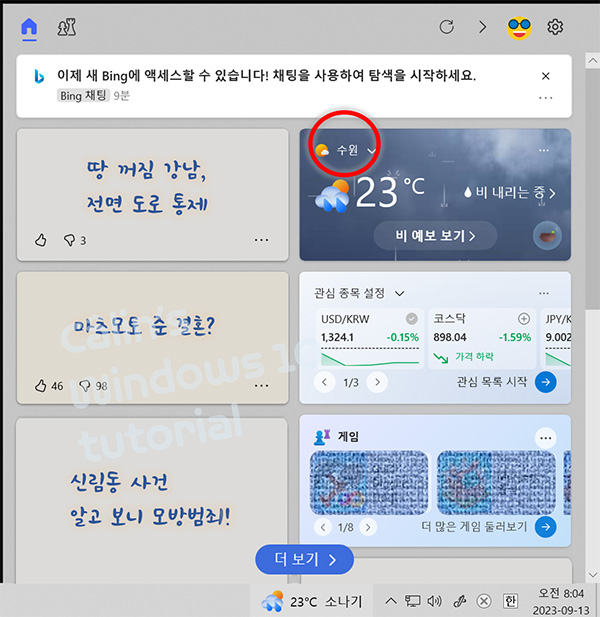
날씨 기준 지역이 '수원'으로 변경되고, 카드 뉴스 내용도 지역에 맞는 뉴스로 재구성됩니다.
▣ 뉴스 및 관심사 표시 끄는 방법
현재 지역 날씨를 알려주고 랜덤으로 코스피 지수 등이 표시되기도 하여, 사용자에 따라서는 이런 정보들이 요긴하다고 느끼는 분도 계시겠지만 공간을 꽤 많이 차지하기 때문에 없애고 싶어하는 분도 계실 것 같습니다.
그래서 뉴스 및 관심사가 작업 표시줄에 표시되지 않도록 하는 방법을 알려드리려고 합니다.
① 마우스를 작업 표시줄에 두고, 오른쪽 버튼을 클릭해 옵션 메뉴를 띄웁니다.
② '작업 표시줄 설정' 메뉴를 선택합니다.
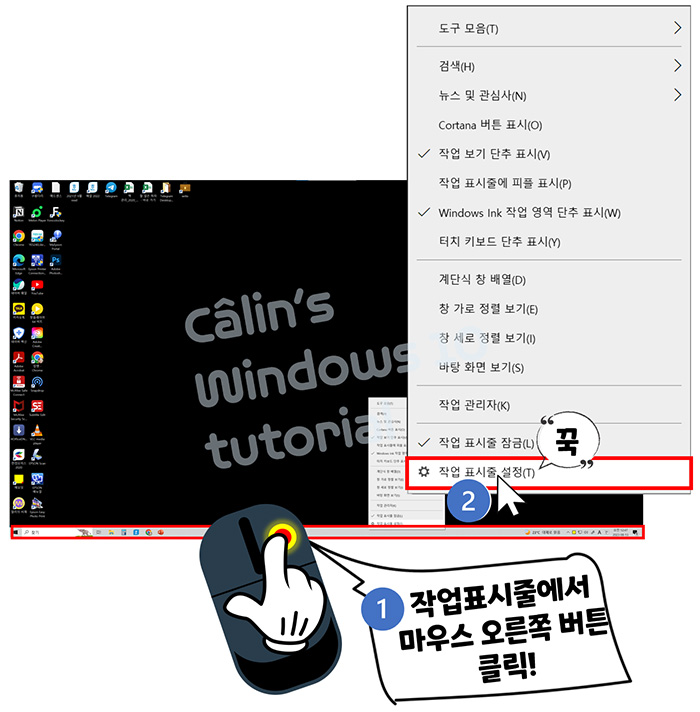
③ 작업 표시줄 설정 화면에서 마우스의 휠을 내려 스크롤하거나, 창 오른쪽 가장자리의 스크롤바를 아래로 드래그해서 화면 아래로 조금 내려오면, '뉴스 및 관심사' 항목이 보입니다.
날씨가 표시된다면 '작업 표시줄에 뉴스 및 관심사 표시'가 '켬'으로 되어 있을 텐데요. '켬' 부분을 마우스로 클릭해 '끔'으로 바꿔줍니다.

그러면 위 그림처럼, 작업표시줄에서 날씨 표시가 사라집니다.
다시 표시하고 싶다면, [끔] 부분을 [켬]으로 바꾸면 되겠죠?


표시를 켜두면, 마우스를 날씨 부분으로 가져가기만 해도 뉴스 등 여러 정보가 표시됩니다.
▣ 뉴스 및 관심사 표시 방식 변경 방법
마우스를 가져가기만 하는 것만으로 뉴스가 뜨는 것이 작업에 방해가 된다면, '작업 표시줄' 설정 화면에서 '마우스로 가리키면 작업 표시줄에서 뉴스 및 관심사 열기'를 꺼주세요. 그러면 아래 그림과 같이 마우스로 가리켰을 때 해당 기능 이름인 [뉴스 및 관심사]라는 텍스트 글자만 표시됩니다.

날씨와 함께 텍스트(대체로 흐림)가 표시되는데, 날씨 아이콘만 표시하고 싶다면 '작업 표시줄에 뉴스 및 관심사가 표시되는 방식 변경'에서 '아이콘만'을 선택하면 됩니다.

날씨가 표시되다가, 코스피 지수가 표시되다가, 뉴스가 표시되기도 하는 등 랜덤으로 정보가 표시되는 경우가 있는데요. 날씨만 표시하고 싶다면 '업데이트 줄이기'를 '켬'으로 설정하면 됩니다.

'표시'와 관련된 기능은 작업 표시줄 팝업 메뉴에서 간단하게 설정할 수 있습니다.


'컴퓨터 사용 설명서 > 윈도우 사용 설명서' 카테고리의 다른 글
| [윈도우 10] 작업 표시줄에 숨겨진 아이콘 표시하는 방법 (0) | 2023.08.16 |
|---|---|
| [윈도우 10] 작업 표시줄 시스템 아이콘 감추기 (0) | 2023.08.15 |
| [윈도우 10] 작업 표시줄을 오른쪽 가장자리로 옮기는 방법 (0) | 2023.08.14 |
| [윈도우 10] 파일 탐색기 - 표시할 항목 선택하기 (0) | 2023.08.03 |
| [윈도우 10] 파일 탐색기 구성 살펴보기 (0) | 2023.08.02 |





댓글